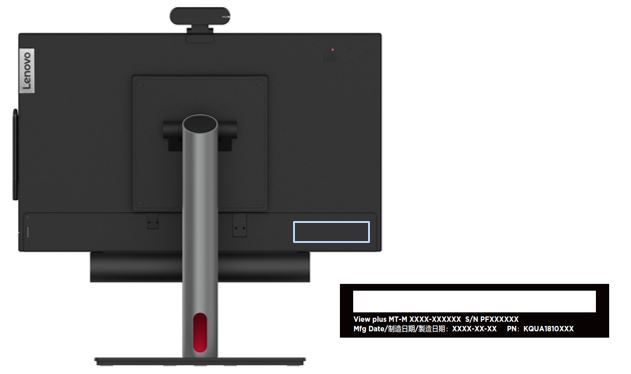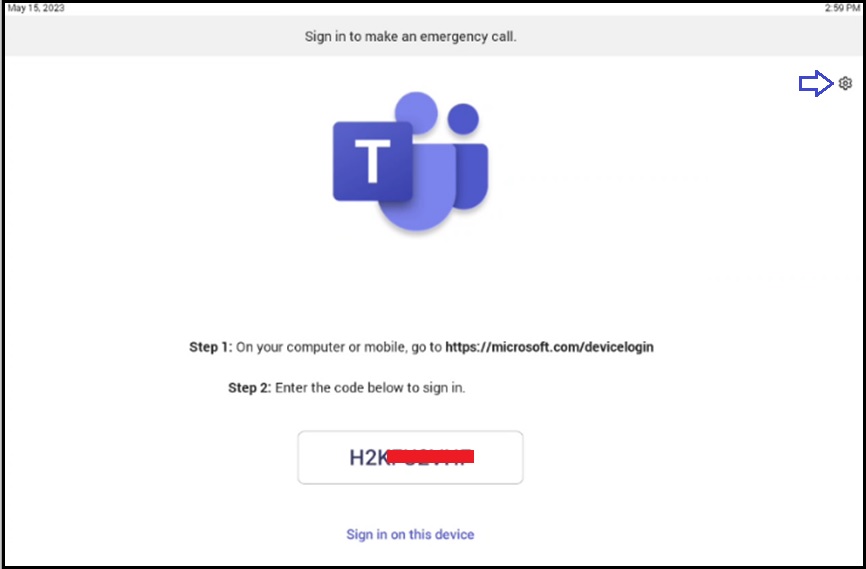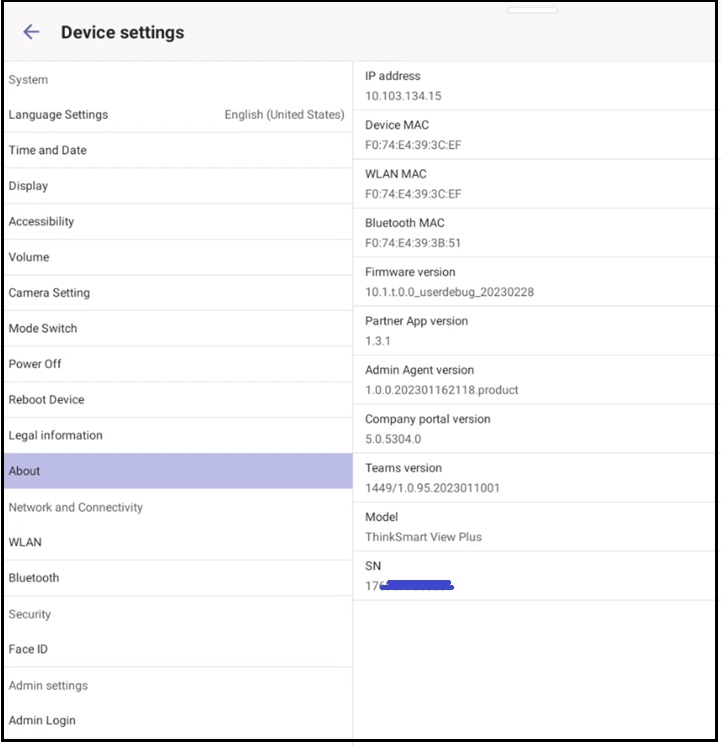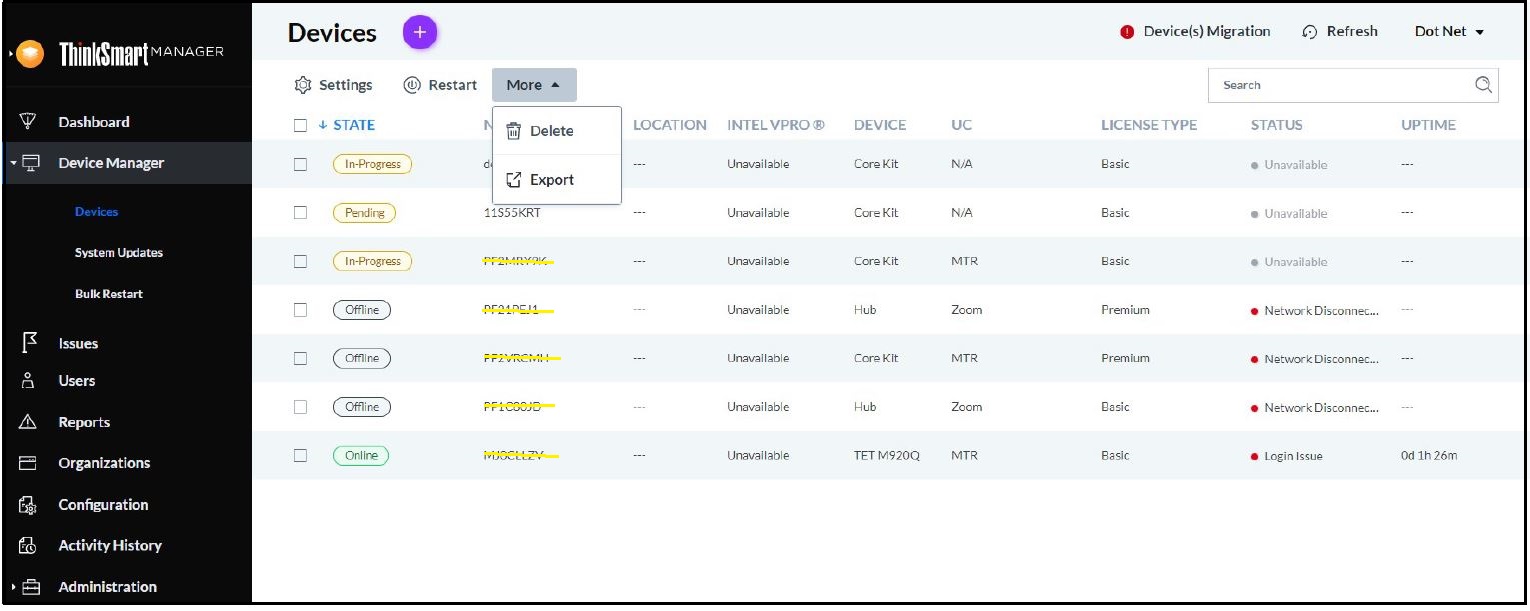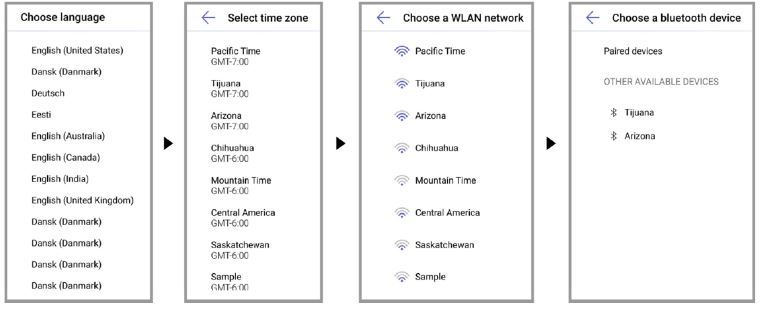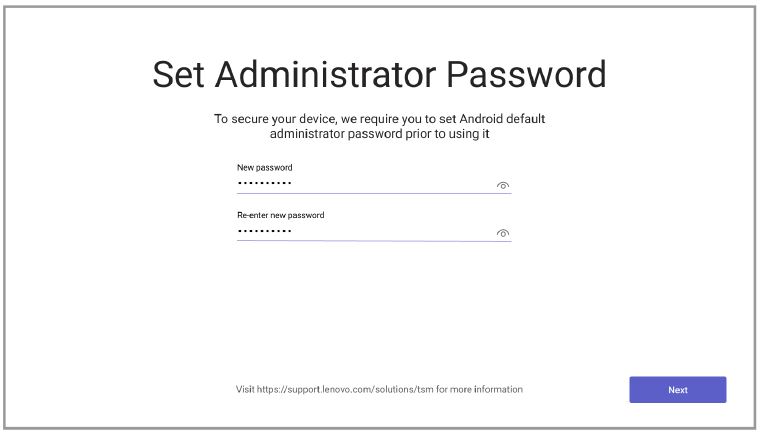Wichtige Informationen nach einem Service-Reparaturdienst für den Austausch des Motherboards - ThinkSmart View Plus
Wichtige Informationen nach einem Service-Reparaturdienst für den Austausch des Motherboards - ThinkSmart View Plus
Wichtige Informationen nach einem Service-Reparaturdienst für den Austausch des Motherboards - ThinkSmart View Plus
Beschreibung
Beschreibt die Informationen zur Verwaltung der Seriennummer (SN) und ThinkSmart Manager-Portal (https://portal.thinksmart.lenovo.com) Prozesse, nachdem ein ThinkSmart View Plus-Gerät eine System-Motherboard-Ersetzung hatte.
Dies gilt, wenn:
- Das ThinkSmart View Plus-Gerät über das ThinkSmart Manager-Portal (https://portal.thinksmart.lenovo.com) verwaltet wird.
- Das ThinkSmart View Plus über den folgenden QR-Scan-Code-Aufkleber verfügt:
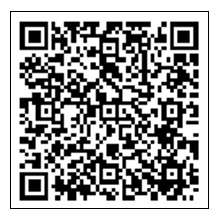
Informationen zur Verwaltung der Seriennummer (SN):
Informationen zur Seriennummer (SN) sind an den folgenden Orten verfügbar:
| Standort der Seriennummer (SN) | Detailinformationen |
Produktetikett
|
Rückseite des ThinkSmart View Plus. Die Produktetikett Seriennummer wird für Garantieansprüche verwendet. Suchen Sie nach der Seriennummer (SN) unter: Lenovo Garantieprüfung |
Geräteeinstellungen - Über
|
Die Seriennummer (SN) befindet sich in Geräteeinstellungen - Über. Um die Einstellungen einzugeben, klicken Sie auf das Einstellungen-Symbol Wählen Sie Über. |
| ThinkSmart Manager-Portal (https://portal.thinksmart.lenovo.com) |
Verwendet die Geräteeinstellungen - Über Seriennummer (S/N), um das Gerät zu verwalten. Für weitere Informationen zum ThinkSmart Manager-Portal klicken Sie auf: ThinkSmart Manager. |
Die folgende Tabelle beschreibt das Ergebnis, wenn ein System-Motherboard ersetzt wird.
| Standort der Seriennummer (SN) | Nach einem Austausch des System-Motherboards: |
| Produktetikett | Ändert sich nicht. Diese Seriennummer (SN) wird für Garantieansprüche verwendet. Suchen Sie nach der Seriennummer (SN) unter: Lenovo Garantieprüfung |
| Geräteeinstellungen - Über | Hat eine neue Seriennummer (SN). Die neue Seriennummer (SN) wird über das ThinkSmart Manager-Portal bereitgestellt. |
| ThinkSmart Manager-Portal (https://portal.thinksmart.lenovo.com) |
Die vorherige Seriennummer wird aus dem ThinkSmart Manager-Portal entfernt und durch die neue Seriennummer (SN) ersetzt, die in den Geräteeinstellungen - Über zu finden ist. |
Prozesse im ThinkSmart Manager-Portal:
Für die Verwaltung des ThinkSmart Manager-Portals befolgen Sie diese Schritte:
- Löschen Sie die aktuelle Produktetikett-Seriennummer aus dem ThinkSmart Manager-Portal (https://portal.thinksmart.lenovo.com).
- Beanspruchen (Gerät hinzufügen) Sie die neue Seriennummer im ThinkSmart Manager-Portal (https://portal.thinksmart.lenovo.com).
Anwendbare Marken
ThinkSmart
Anwendbare Systeme
ThinkSmart View Plus
Lösung
Schritt 1: Löschen Sie die aktuelle Produktetikett-Seriennummer aus dem ThinkSmart Manager-Portal
Lenovo empfiehlt, die vorhandene Geräte-Seriennummer (SN) aus dem ThinkSmart Manager-Portal zu löschen. Um zu löschen, befolgen Sie diese Schritte:
- Melden Sie sich im ThinkSmart Manager-Portal (https://portal.thinksmart.lenovo.com) an.
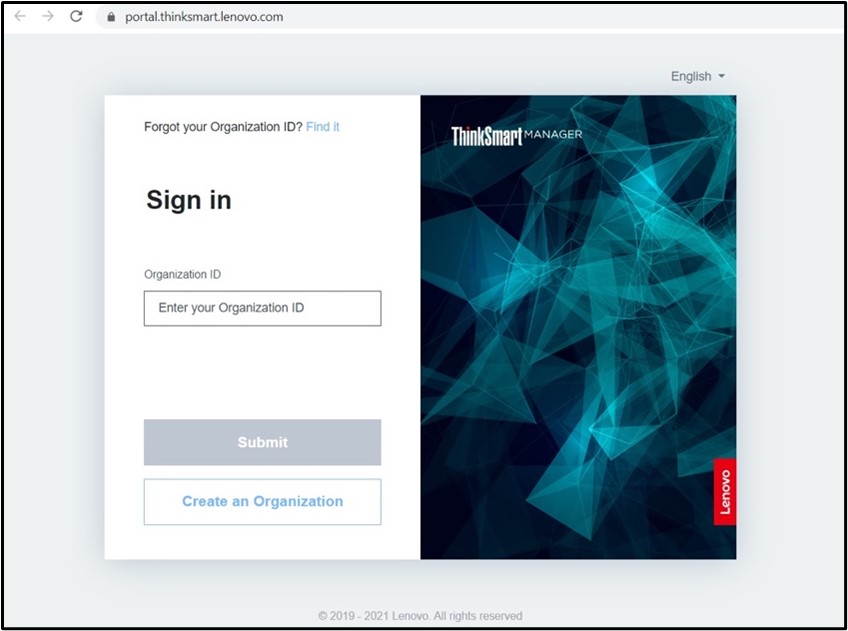
- Wählen Sie Geräteverwaltung, dann wählen Sie Geräte. Wählen Sie das Gerät aus der Liste aus, das Sie entfernen möchten, und wählen Sie Mehr, und klicken Sie auf Löschen.
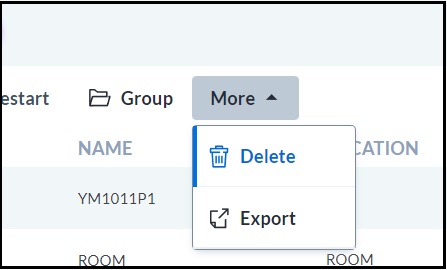
- Bestätigen Sie, dass das Gerät erfolgreich gelöscht wurde.
Schritt 2: Beanspruchen (Gerät hinzufügen) Sie die neue Seriennummer im ThinkSmart Manager-Portal
Befolgen Sie diese Schritte, um die neue Seriennummer im ThinkSmart Manager-Portal zu beanspruchen:
- Konfigurieren Sie Android Einstellungen:
- Wenn das ThinkSmart View Plus zum ersten Mal eingeschaltet wird, erscheinen die folgenden Android windows. Befolgen Sie die Anweisungen auf dem Bildschirm.
- Warten Sie einige Sekunden, bis die Android Einstellungen angewendet werden.
- Wenn das ThinkSmart View Plus zum ersten Mal eingeschaltet wird, erscheinen die folgenden Android windows. Befolgen Sie die Anweisungen auf dem Bildschirm.
- Setzen Sie das Administratorpasswort, indem Sie die Anweisungen befolgen.
- Beanspruchen im ThinkSmart Manager-Portal:
- Nach dem Setzen des Administratorpassworts erscheint das folgende ThinkSmart Manager-Fenster. Scannen Sie den QR-Scan-Code, um das Gerät zu beanspruchen.
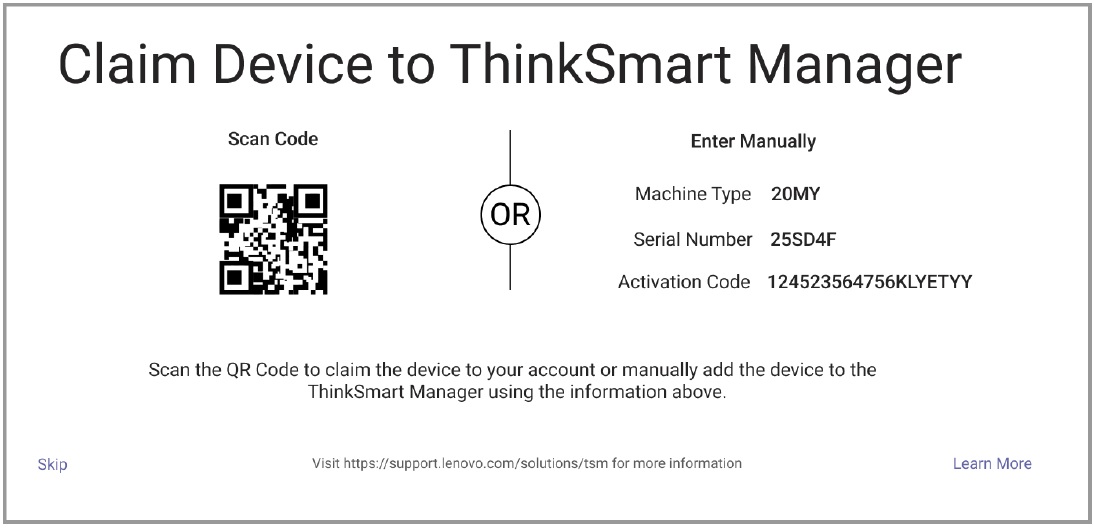
- Nach dem Setzen des Administratorpassworts erscheint das folgende ThinkSmart Manager-Fenster. Scannen Sie den QR-Scan-Code, um das Gerät zu beanspruchen.
Wenn das Gerät nicht mit dem QR-Scan-Code beansprucht werden kann, kann das Gerät über die manuelle Geräteanmeldung hinzugefügt werden, die unter: Manueller Geräteanmeldeprozess während "Gerät hinzufügen" - ThinkSmart Manager-Service (TSMS) beschrieben ist.
Verwandte Artikel
Ihr Feedback hilft, das Gesamterlebnis zu verbessern